Fireタブレットのロック画面に表示される広告はお得なキャンペーン情報などが表示されますが不要な場合もありますよね?
そこでロック画面に表示される広告を非表示にする手順と不適切なコンテンツだけを非表示にする手順を説明します。
ロック画面の広告を非表示にする手順
まずはFireタブレットのロック画面で広告を非表示にする手順を説明します。
こちらはすべての広告を非表示にしますので、お得な情報を逃したくない方は下で説明する「コンテンツの制御」設定だけを試してみてください。
操作手順
- Wi-Fiにつながった状態で[ホーム]画面の広告をタップ
- [特別キャンペーン]画面で設定(歯車)アイコンをタップ
- [広告の設定]画面で[ロック画面の広告]のスイッチをタップ
- [ロック画面の広告をオフにする]ダイアログでオフにするをタップ
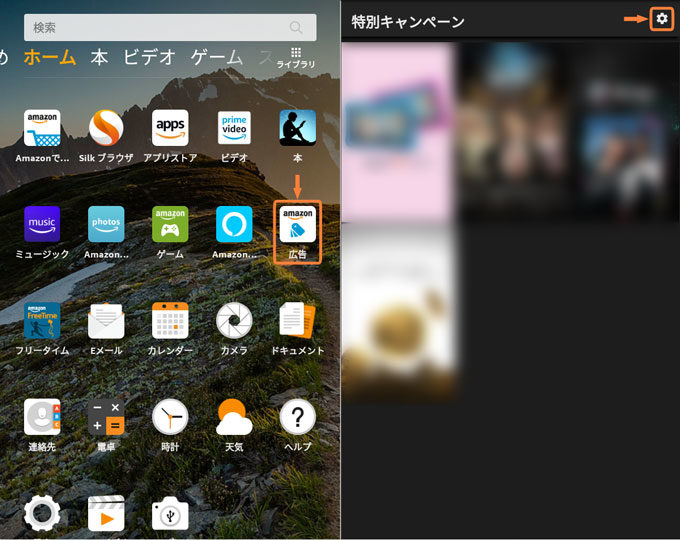
Wi-Fiに接続した状態で「広告」をタップ、「設定アイコン」をタップ
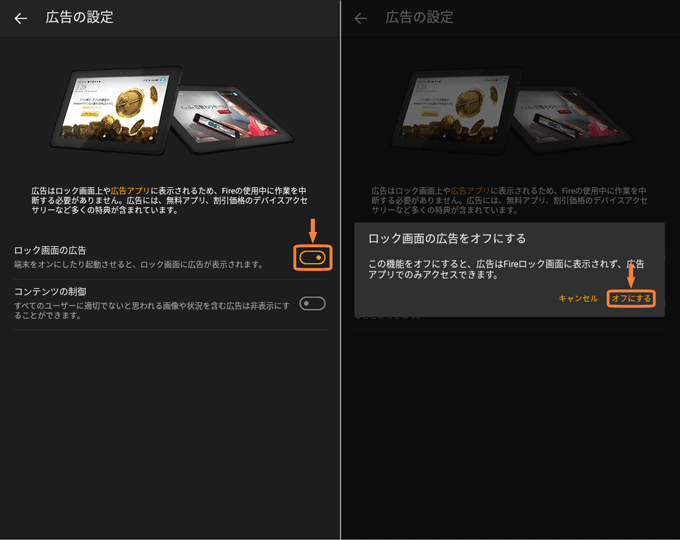
「ロック画面の広告」のスイッチをタップ、ダイアログで「オフにする」をタップ
不適切なコンテンツを非表示にする手順
次に不適切なコンテンツだけを非表示にする手順を説明します。
この設定がどの程度有効なのかわかりませんので、気になる方は上で説明した「ロック画面の広告を非表示」設定をオススメします。
操作手順
- Wi-Fiにつながった状態で[ホーム]画面の広告をタップ
- [特別キャンペーン]画面で設定(歯車)アイコンをタップ
- [広告の設定]画面で[コンテンツの制御]のスイッチをタップしてオン
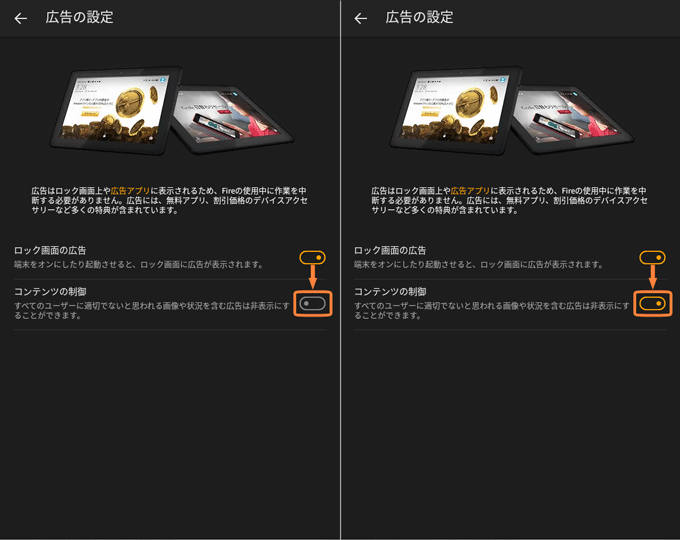
「コンテンツの制御」のスイッチをタップして「オン」
公式ヘルプもどうぞ
設定やトラブルでわからないことはAmazonさんの公式ヘルプ「Amazonデバイス サポート」も確認してみてください。
デバイスごと、項目ごとに詳しく説明されていて便利ですよ。
なお、Fireタブレットは世代ごとにヘルプが用意されていますので「Fireタブレットの見分け方」も参考にしてみてください。















